Splice Video Editor est une application de montage vidéo gratuite qui fonctionne sur iPhone et iPad. Avec lui, vous pouvez facilement ajouter des titres ou des transitions, recadrer, supprimer, redimensionner, modifier le début et la fin, ou même ajuster la vitesse de vos clips vidéo. Il est incroyablement facile à utiliser, mais malheureusement, il n'est pas fourni avec une version de bureau. Cependant, vous pouvez toujours trouver un bon remplaçant. C'est parti.
Meilleur éditeur vidéo Splice pour PC/Mac
Wondershare Filmora est un système de montage vidéo et d'effets audio/vidéo facile à utiliser mais très sophistiqué. Recommandé par de nombreux tiers faisant autorité, il a déjà remporté des commentaires favorables de la part de nombreux utilisateurs. En tant qu'alternative à GoPro Splice Video Editor pour PC, il prend en charge une plus large gamme de vidéos, d'audios et de photos (voir les spécifications techniques). Il fournit tous les outils d'édition courants tels que Rogner, Rotation, Diviser, Recadrer, Fusionner, etc. Pour les utilisateurs avancés, il vous permet également d'ajouter des titres animés avec des effets de texte intégrés, d'appliquer des transitions, une intro/crédit, de modifier la vitesse de lecture, régler la hauteur audio, et plus encore. Téléchargez gratuitement la version d'essai de GoPro Splice pour PC :
Pourquoi choisir Wondershare Filmora
- Couper, rogner et fusionner instantanément des séquences vidéo sans perte de qualité
- Corrigez l'effet fisheye et stabilisez la vidéo tremblante sans perte de qualité
- Contrôle avancé de la vitesse pour créer des vidéos en accéléré/ralenti
- Optimisez la qualité audio avec une fonction de débruitage audio
- Prend en charge les formats populaires tels que MTS, MOV et MP4
Comment fusionner une vidéo dans Wondershare Filmora
1. Importer une vidéo dans le logiciel
Ouvrez le programme et choisissez "Nouveau projet" pour entrer dans l'interface d'édition principale. Cliquez sur "Importer", et il vous propose sept façons d'importer des médias. Faites ensuite glisser les clips vidéo dans le panneau multimédia.
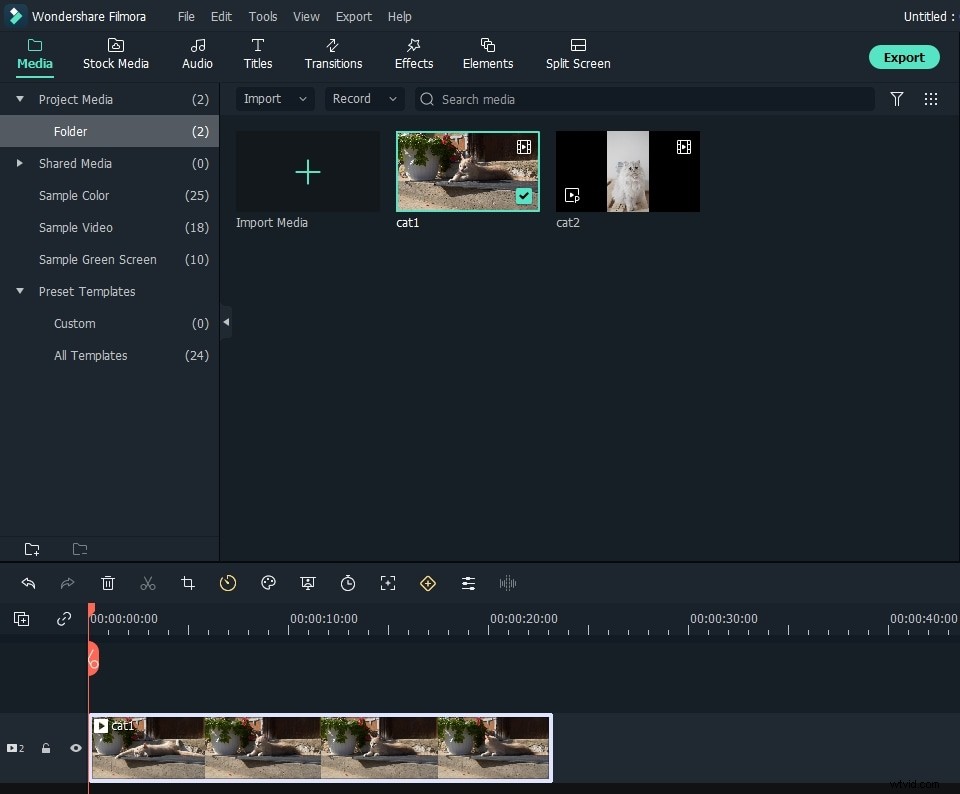
2. Assemblez les vidéos comme vous le souhaitez
Faites glisser le clip vidéo dans la chronologie, puis relisez votre vidéo en appuyant sur la touche vierge, mais l'autre clip vidéo que vous souhaitez fusionner à n'importe quelle position.
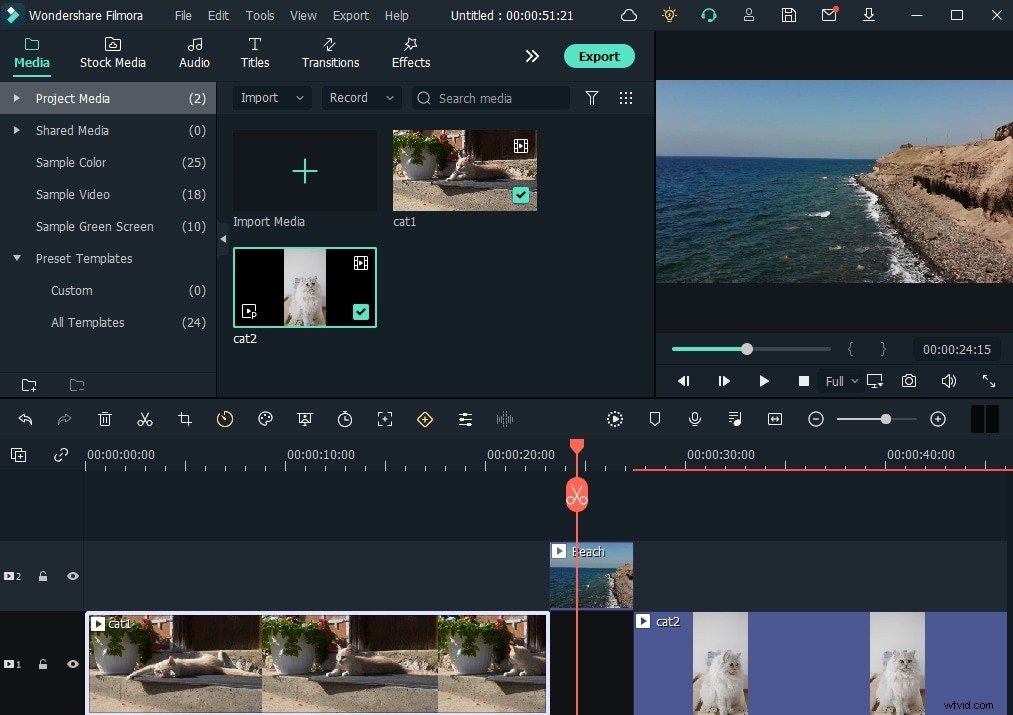
Vous pouvez ajouter des transitions entre les deux clips. Pour ajouter des transitions, faites glisser et déposez une modification sur la vidéo/photo, ou cliquez dessus avec le bouton droit de la souris pour "Appliquer à tous".
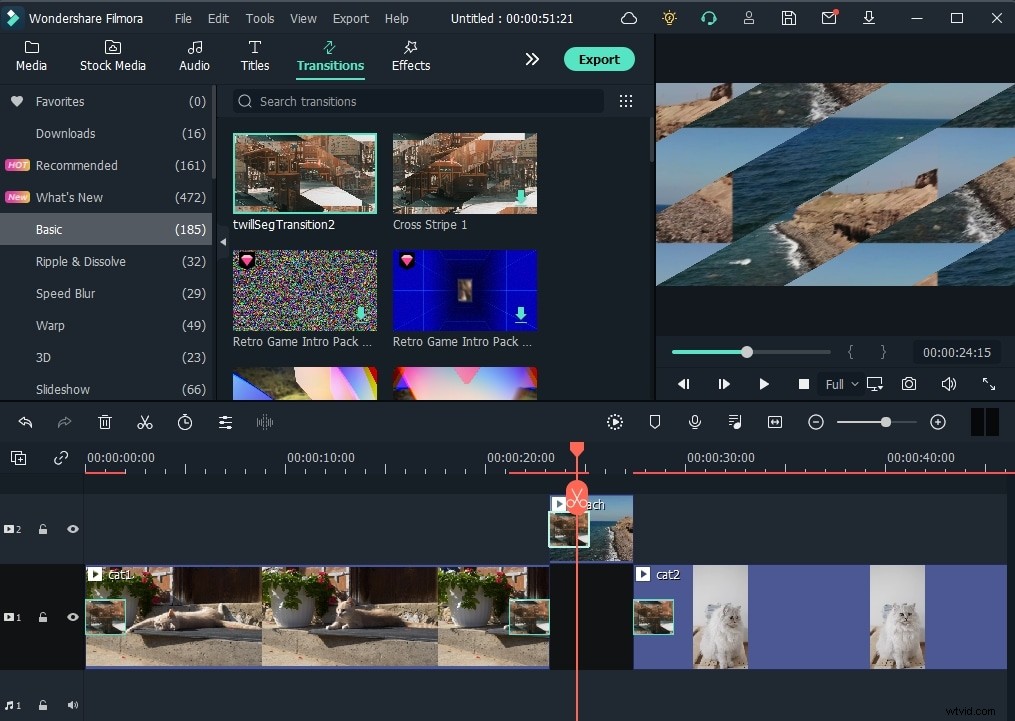
3. Améliorez la qualité vidéo avec les outils d'édition d'Action Cam
Outre l'outil Instant Cutter, Filmora vous permet également de corriger l'effet Fisheye dans l'outil Correction de l'objectif, de stabiliser le métrage tremblant et de modifier la vitesse pour créer un effet de ralenti ou d'avance rapide.
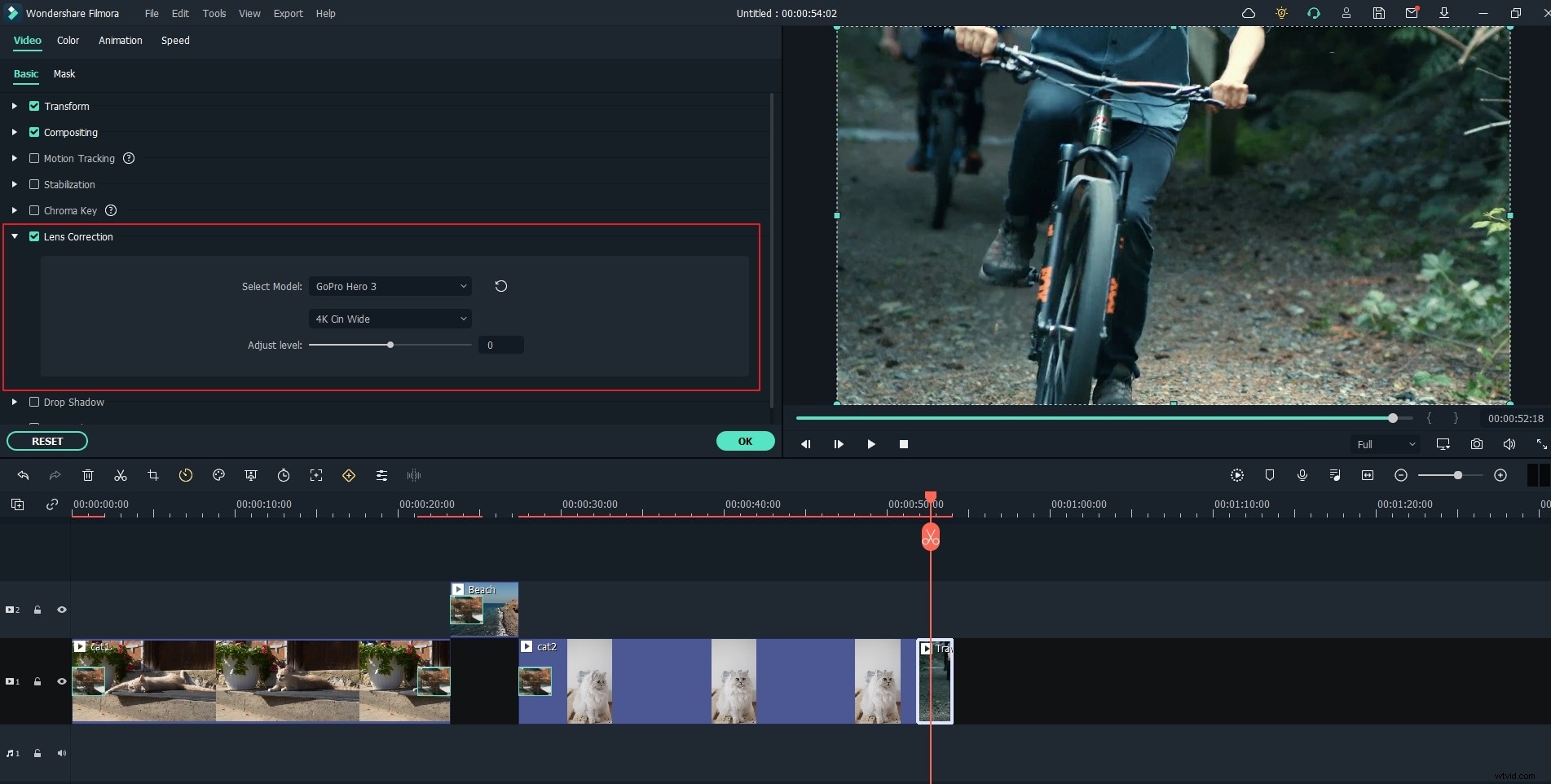
4. Partage de vidéos illimité
Wondershare Filmora ouvre la voie au partage instantané de vidéos avec votre famille et vos amis, que ce soit sur YouTube, un ordinateur, des appareils mobiles ou une télévision, vous choisirez votre chemin. Vous pouvez directement télécharger des vidéos sur YouTube, ainsi que sur Vimeo.
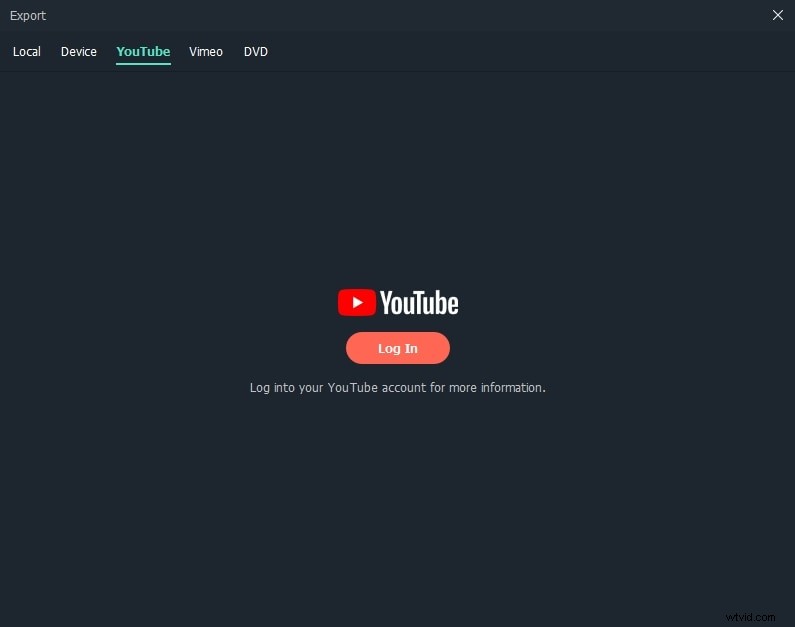
Des profils prédéfinis sont inclus pour produire des vidéos à lire sur des appareils mobiles tels que iPhone, iPad, iPod, PSP, Xbox, Zune, etc. Un outil de gravure de DVD intégré vous permet de créer des DVD de haute qualité pour les regarder à la télévision ou sur votre DVD domestique. lecteur n'importe où.
Vérifiez ce que vous pouvez faire d'autre avec Wondershare Filmora.
